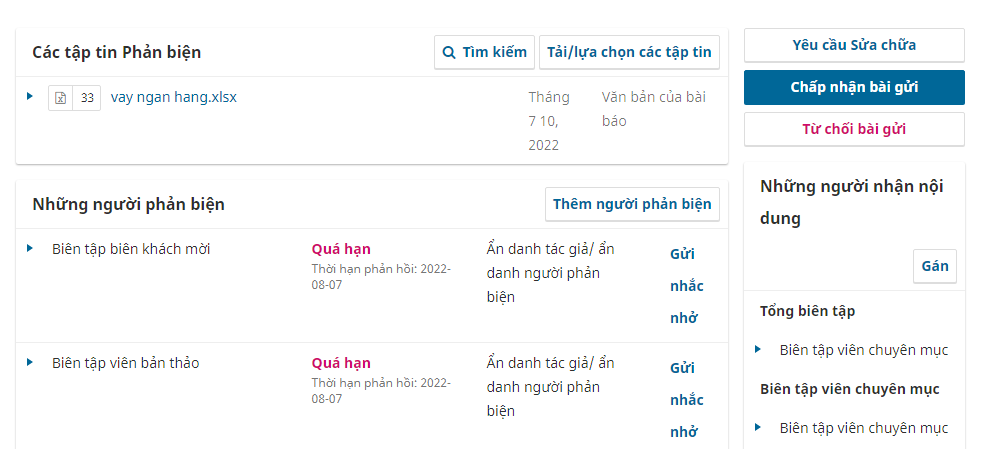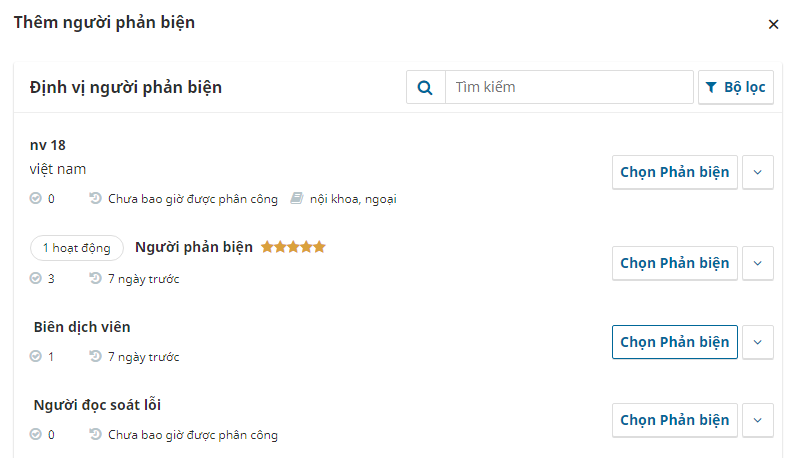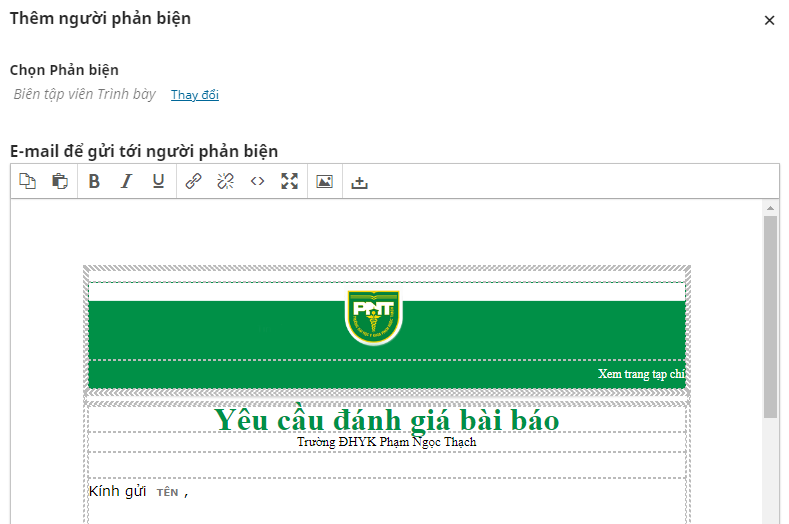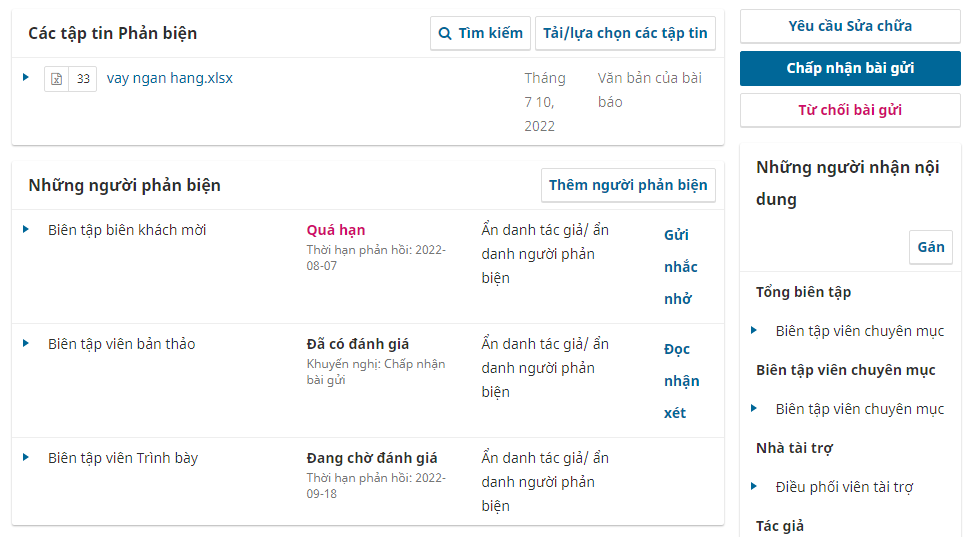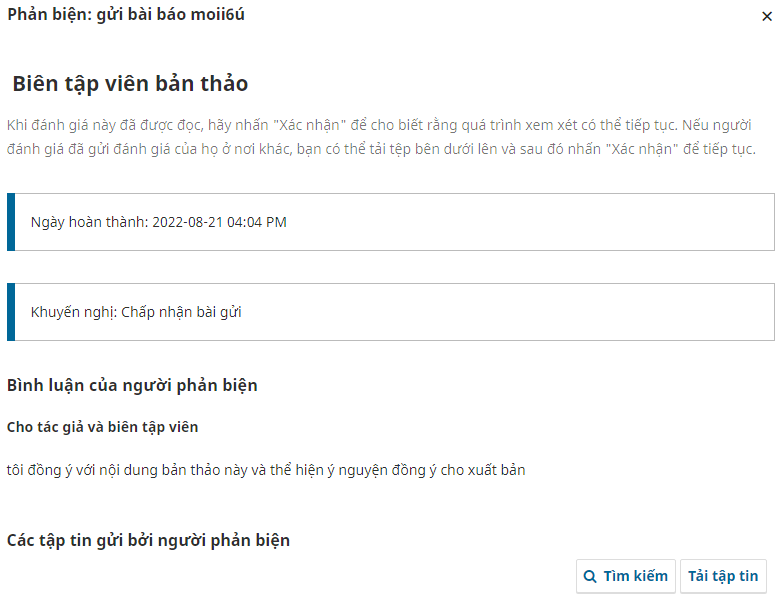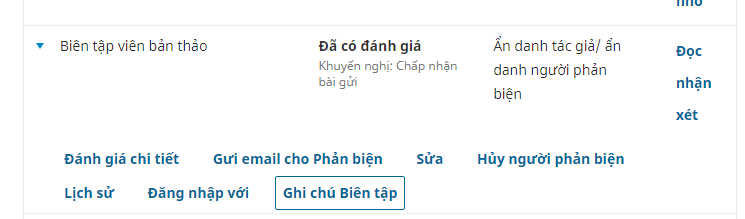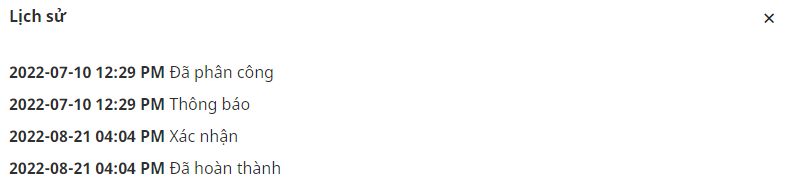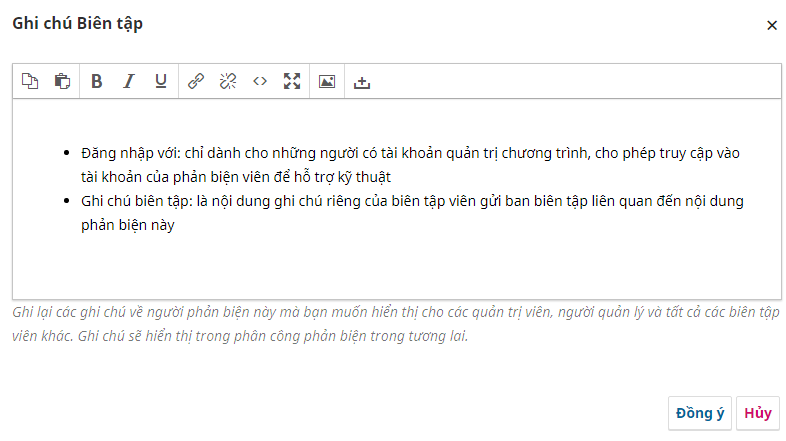|
|||||||||

Phản biện(Trở về mục nội dung gốc: ) |
|
Video này hướng dẫn từng bước cách mà biên tập viên nội dung phân công người phản biện cho nội dung. Để tham khảo các nội dung khác, xin xem thêm tại PKP’s YouTube channel. Khi quyết định chấp thuận bản thảo bài viết cho bước phản biện, chương trình sẽ chuyển hồ sơ bài viết sang bước 2 và có cảnh báo tại góc phải yêu cầu phải bổ sung phản biện viên.
Từ mục "những người phản biện", theo như hình trên, hiện cho thấy đã có 2 phản biện được mời tham gia góp ý. Cả 2 phản biện này đều đã chậm gửi phản hồi. chúng ta có thể nhấn nút gửi lời nhắc nhở tại cạnh bên phải của mỗi nội dung. Để thêm phản biện viên mới, chúng ta có thể nhấn nút "thêm người phản biện".
Một cửa sổ hiện ra với danh sách các tài khoản đồng ý tham gia phản biện nội dung. Thông tin cung cấp bao gồm tên tài khoản, những công việc đã được giao, nội dung chuyên ngành đăng ký quan tâm, thời gian tính từ lần tham gia gần đây nhất, và các đánh giá của ban biên tập đối với sự tham gia này (thể hiện bằng các dấu sao). Để giới hạn chọn lựa, có thể sử dụng tính năng tìm kiếm, hoặc dùng bộ lọc cho phù hợp (điều này phù hợp đối với trường hợp có rất nhiều tài khoản trong hệ thống và việc chọn lựa cần chú ý đến khía cạnh chuyên môn đăng ký của mỗi người). Bộ lọc bao gồm các tiêu chí sau:
Trong trường hợp phân công một người vừa có vai trò biên tập viên, nay phân thêm công việc phản biện viên, chương trình sẽ nhận biết và sẽ tự giới hạn quyền của tài khoản này không được phép truy xuất đến các nội dung của quá trình đánh giá xử lý nội dung bài viết. Điều này nhằm đảm bảo tính khách quan của quá trình phản biện. Di chuyển đến cuối trang này, chúng ta sẽ có thêm 2 nút lệnh mới:
Để chọn 1 người làm phản biện, nhấn nút "chọn phản biện" ở cạnh phải mỗi dòng, chương trình sẽ hiện cửa sổ như hình sau:
Với cửa sổ mới này, chúng ta có thể soạn nội dung email trong đó chương trình đã tạo sẵn mẫu và để sẵn các nội dung đang có của bài viết giúp chúng ta có thể soạn nhanh. Chúng ta có thể tùy biến thời hạn yêu cầu trả lời chấp thuận tham gia hay không và thời hạn để trả lời nội dung phản biện của bài báo Cuối mục, chương trình cũng cho tùy chọn về mức độ ẩn danh của phản biện - của tác giả. Điều này cần tuân theo các nguyên tắc ẩn danh khác đã được giới thiệu ở nơi khác (cần loại bỏ thông tin định danh trong tất cả các tài liệu gửi đính kèm). Chúng ta có thể bổ sung đính kèm bổ sung để hướng dẫn - hỗ trợ thêm cho phản biện. Để giúp cho quá trình phản biện hiệu quả, cần cấu hình trong chương trình để xây dựng các biểu mẫu phản biện (xem tại mục Cài đặt/Quy trình làm việc/Phản biện/Các mẫu phản biện) Sau khi nhấn nút "thêm phản biện", chương trình sẽ gửi mail cho phản biện viên và quay lại cửa sổ hiển thị. Đối với trường hợp đã nhận thông tin từ phản biện, trang theo dõi sẽ có thông tin như hình sau. Phản biện viên số 2 đã có bài đánh giá và đã cho ý kiến: khuyến nghị: chấp nhận bài gửi.
Để đọc chi tiết nội dung phản biện, nhấn vào nút "đọc nhận xét" để mở cửa sổ chi tiết
Trong cửa sổ nội dung này sẽ có các mục nội dung như sau: lời khuyến nghị của phản biện viên, bình luận viết cho tác giả, cho ban biên tập, các tập tin đính kèm. Cũng trong cửa sổ này, biên tập viên có thể chỉnh sửa nội dung khuyến nghị này nếu cần, cho kết quả đánh giá với công việc của phản biện viên. Nhấn nút "chấp nhận" để xác nhận đã đọc nội dung. Liên quan đến các phản biện viên, chương trình cung cấp một số nút lệnh chức năng khác nhau. Để hiển thị nút lệnh, nhấn vào nút hình tam giác màu xanh tại cạnh trái của dòng tên phản biện viên.
Lịch sử
Ghi chú biên tập
|

Trở về mục nội dung cha
Nội dung con:
- - Phản biện nặc danh
- - Bỏ thông tin định danh
- - Gửi lại tập tin
- - Trả lời ý kiến của phản biện viên
- - Quyết định chấp nhận bài gửi
- - Yêu cầu xem bản thảo
- - Tác giả trả lời
- - Bổ sung vòng phản biện mới
- - Chuyển qua vòng biên tập bản thảo
Nội dung anh em:
|
|
|
|
|

khai giảng ngày 14/12/2025
Phát triển kỹ năng điện tâm đồ - 3 tháng trực tuyến - thông tin chi tiết : đường dẫn
|